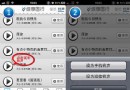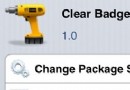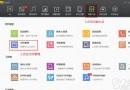微信如何群發信息?群發消息教程
編輯:關於IOS教程
隨著智能手機的日漸普及,現在大家的溝通和交流也越來越簡單了,而過去的手機的短信功能正在逐漸被微信、QQ等社交軟件所取代,也受到很多小伙伴們的歡迎。不過對於微信的使用不是所有的人都非常熟悉的,比如群發消息。針對這些小白們,今天小編就來和大家分享下微信如何群發信息,有需要的朋友們可通過本文來詳細了解下。
【微信如何群發信息教程】
1、手機進入微信後,點擊“我”。
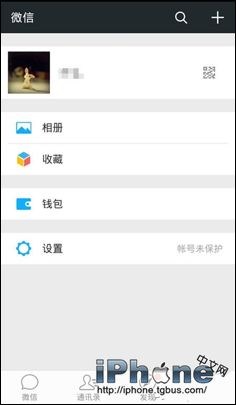
2、系統界面中,點擊“通用”。
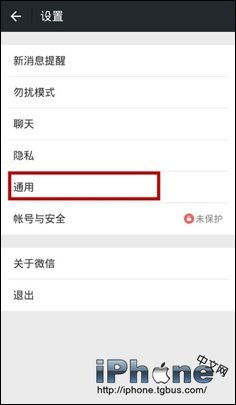
3、“通用”界面,我們點擊“功能”。
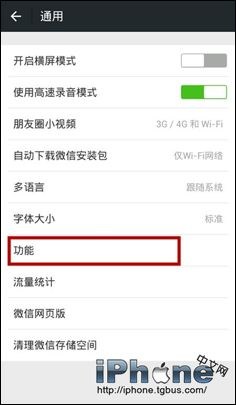
4、我們在“功能”列表中,可以看到“群發助手”這個選項,直接點擊進去。
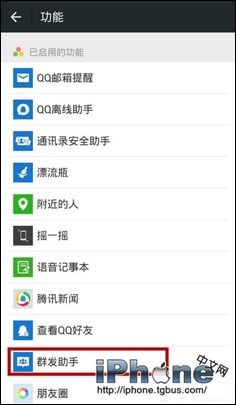
5、如圖界面,我們點擊“開始群發”。
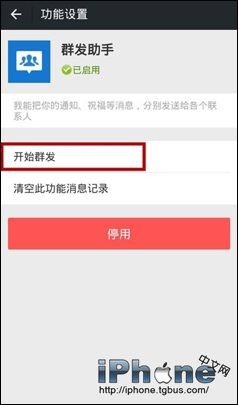
6、系統會出現下圖畫面,由於沒有設立過群發,我們這裡點擊“新建群發”。
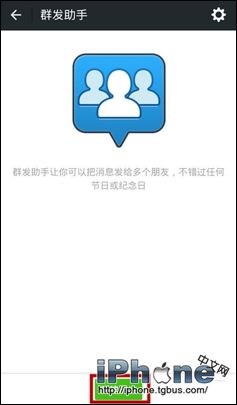
7、勾選需要這次群發的人,再點擊“下一步”。完成後,系統會出現一個對話框,你輸入自己需要的話即可。
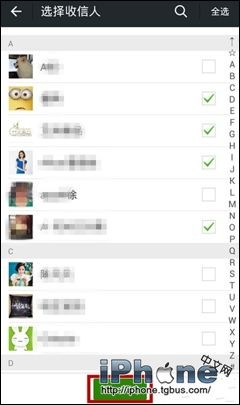
關於微信如何群發信息教程今天巴士就為大家介紹到這裡,非常簡單,如果有朋友們對這不明白的話可通過本文來參考,希望對大家有所幫助。
- 代碼手寫UI,xib和StoryBoard間的博弈,以及Interface Builder的一些小技巧
- iPhone6港版支持4G嗎?iPhone6港版能不能用移動4g?
- iOS6.0.1固件升級iOS6.1報錯3194解決辦法
- 升級ios9後微博等變成英文了怎麼辦 升級ios9後微博變英文解決辦法
- iPhone8 3D激光掃描是什麼?iPhone8 3D激光掃描有什麼功能?[圖]
- 2016WWDC什麼時候召開 蘋果2016年WWDC開發者大會什麼時候
- 如何確認設備型號?通過91助手查詢設備型號
- 如何給iPhone4S添加3D翻頁效果
- iPhone 8三款齊曝!僅頂配5.5寸OLED雙攝
- ios8解決後台應用過多引起的閃退
相關文章
+